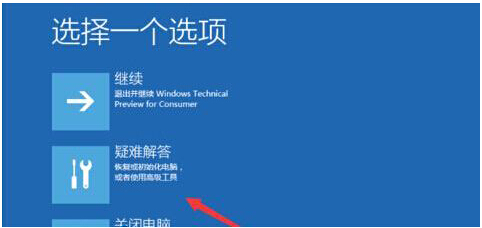通过注册表对Win10正式版DPI进行调整的技巧
通过注册表对Win10正式版DPI进行调整的技巧由win10系统之家率先分享!
微软win10正式版系统再等一个月将与我们面世,但我们目前还可以去安装体验win10预览版,大家都知道很多程序对DPI的调节极为重要,在前面的教程中也与大家分享过“Win8操作系统登录界面DPI设置调整技巧”,那么在win10预览版系统中又该如何对DPI进行调整呢?
方法如下:
• 按Win+R打开运行,输入regedit回车打开注册表编辑器;
• 展开Hkey_CURRENT_USERControl PanelDesktop;
• 在右侧找到Win8DpiScaling,双击将其值修改为1;
• 找到LogPixels,双击,将其修改为所需值;取值参考(括号外为16进制,括号内为10进制,单位百分比):120(125)、96(100)、144(150);
•最后需注销或重启方能生效。
以上就是设置DPI选项的方法,由于系统版本的更新,之前Win10预览版调整分辨率的方法已经行不通了,友友们可以通过小编的方法来调整。
• 按Win+R打开运行,输入regedit回车打开注册表编辑器;
• 展开Hkey_CURRENT_USERControl PanelDesktop;
• 在右侧找到Win8DpiScaling,双击将其值修改为1;
• 找到LogPixels,双击,将其修改为所需值;取值参考(括号外为16进制,括号内为10进制,单位百分比):120(125)、96(100)、144(150);
•最后需注销或重启方能生效。
以上就是设置DPI选项的方法,由于系统版本的更新,之前Win10预览版调整分辨率的方法已经行不通了,友友们可以通过小编的方法来调整。